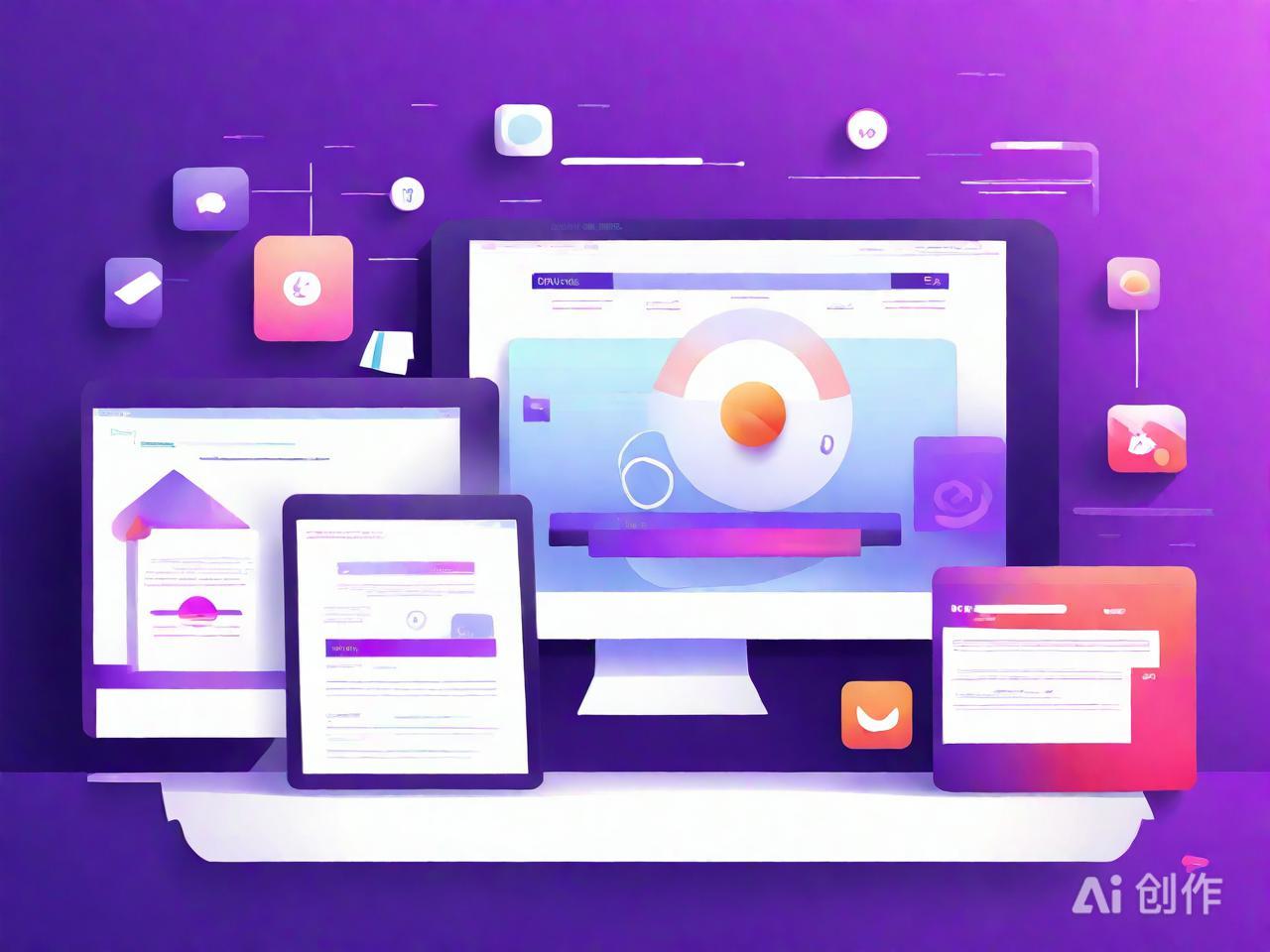macOS系统快速下载指南
|
macOS系统是Apple公司为其Mac系列电脑设计的操作系统,以其优越的稳定性、流畅的用户界面和丰富的内置应用而广受好评。对于首次接触或希望更新macOS的用户来说,简便的下载与安装过程至关重要。以下指南将帮助您高效地完成这一过程。 第一步是准备阶段。确保您的Mac设备已连接到互联网,并且电量充足或者正在充电。同时,查看您的Mac型号与当前运行的macOS版本,以便确认新系统的兼容性。Apple官网通常会提供关于哪些设备兼容最新macOS版本的详细信息。
2025AI图片创作,仅供参考 接下来是获取macOS更新。对于大多数用户,最简单的途径是通过Mac内置的“软件更新”功能。点击屏幕左上角的Apple图标,选择“关于本机”,接着点击“软件更新”。系统将检查可用的更新,如果有macOS最新版本,点击“现在更新”并遵循屏幕提示下载并安装。这个过程可能需要一些时间,具体取决于您的互联网速度和系统大小。如果您希望从Mac App Store直接下载完整的macOS安装包,可以先打开App Store应用,搜索当前最新版本的macOS名称(例如“macOS Monterey”)。找到后点击“获取”并输入Apple ID密码进行下载。下载完成后,安装包会自动出现在“应用程序”文件夹中。双击该安装包启动安装程序,并按照屏幕上的指示操作即可。 请注意,在安装任何操作系统更新之前,备份重要数据总是一个好习惯。您可以使用Time Machine进行备份,它将您的文件存储到外部硬盘或网络上。确保在更新或安装新macOS之前创建完整备份,以防万一安装过程中出现任何问题,可以快速恢复数据。 完成安装后,您可能会需要一些时间让系统完成配置,包括设置用户账户、同步iCloud数据等。一些应用程序可能需要更新以兼容新系统。耐心等待这些过程完成,您的Mac将焕然一新,准备好迎接最新的macOS体验。 (编辑:91站长网) 【声明】本站内容均来自网络,其相关言论仅代表作者个人观点,不代表本站立场。若无意侵犯到您的权利,请及时与联系站长删除相关内容! |